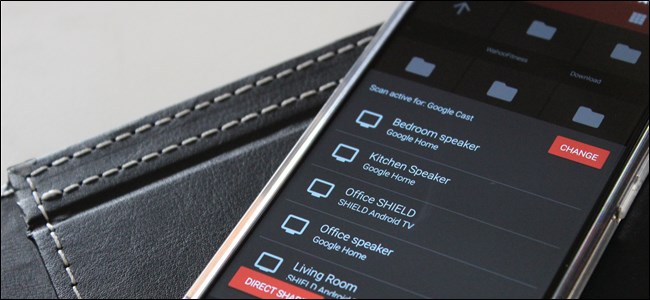Річниця оновлення Windows 10 приноситьЦікава нова функція: Будь-який ПК тепер може функціонувати як бездротовий приймач для Miracast, що дозволяє переглядати дисплей з іншого ПК з Windows, смартфона або планшета Android або з телефону Windows.
Як перетворити ваш комп'ютер у приймач Miracast
ПОВ'ЯЗАНІ: Що таке Miracast і чому я повинен дбати?
Щоб перетворити ваш ПК на приймач Miracast, просто відкрийте меню «Пуск» Windows 10 та відкрийте додаток «Підключення». Якщо ви не бачите цього додатка, вам потрібно оновити до Ювілейного оновлення.
Коли програма відкриється, ви побачите повідомлення про те, що вашеТепер ПК готовий для бездротового підключення. Це воно. Вам не потрібно возитися з будь-якими налаштуваннями брандмауера або мережевого сервера. Просто відкрийте додаток, коли ви хочете зробити трансляцію.
На більшості ПК ви, ймовірно, побачите "Цей пристрійможе виникнути проблеми з відображенням вашого вмісту, оскільки його обладнання не було спеціально розроблено для бездротового проектування ». Додаток ще працюватиме, але, ймовірно, буде працювати краще, якщо апаратні та апаратні драйвери ПК були спеціально розроблені для функціонування бездротового проектування.

Як відкинути з іншого ПК з Windows 10
Щоб підключитися з іншого ПК із ОС Windows 10,перейдіть до Налаштування> Відображення на цьому ПК та виберіть "Підключення до бездротового дисплея". Цей параметр має бути в тому самому місці на телефоні під керуванням Windows 10 Mobile.
Комп'ютер, на якому запущено додаток Connect, повинен з’явитися у списку. Клацніть або торкніться його для підключення.

Після підключення ви побачите ще кілька налаштувань. Увімкніть "Дозволити введення даних із клавіатури або миші, підключеної до цього дисплея", і ПК, який функціонує як приймач, зможе взаємодіяти з ПК через додаток Connect.
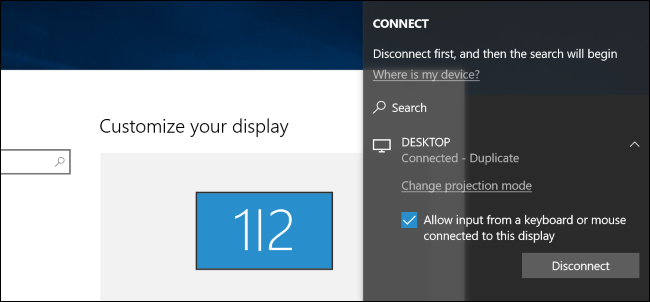
Щоб змінити режим проекту, виберіть “Змінитирежим проекції ». За замовчуванням він функціонує в режимі "дублікат" і дублює вміст вашого екрана. Ви можете замість цього розширити екран і розглядати віддалений дисплей як другий монітор або використовувати лише другий екран.
Який би варіант ви не вибрали, ви можете ввімкнути режим повноекранного режиму, натиснувши кнопку «повний екран» у заголовку вікна.

Як робити трансляцію з Android-пристрою
ПОВ'ЯЗАНІ: Як використовувати дзеркальне дзеркальне відображення Miracast з Windows або Android
Для підключення з пристрою Android ви можете використовувативбудована функція Cast ... доки ваш телефон підтримує її. Це Android, тому речі не завжди прості. Ваш виробник може або не може включати підтримку Miracast на свій телефон або планшет. Насправді навіть Google видалив підтримку Miracast зі своїх останніх пристроїв Nexus. Але якщо ваш пристрій підтримує Miracast, це має працювати.
Щоб перейти на Android, перейдіть до Налаштування> Дисплей>У ролях Торкніться кнопки меню та активуйте прапорець "Увімкнути бездротовий дисплей". Ви повинні побачити, що ваш ПК з’являється у списку тут, якщо у вас відкрита програма Connect. Торкніться ПК на дисплеї, і він миттєво почне проектувати.
Ви не бачите тут варіант? Виробник телефону або планшета, можливо, поставив його в інше місце. Подивіться, як використовувати Miracast на своєму конкретному пристрої для отримання додаткової інформації.

Додаток "Налаштування" вважається "захищенимвмісту ", але з міркувань безпеки вам доведеться залишити програму" Налаштування ", перш ніж на екрані пристрою Android з'явиться в додатку" Connect ". Ви просто побачите чорний екран у додатку Connect до цього часу.

Додаток Connect виробляє сповіщення про цеви знайдете центр дій. Наприклад, підключивши пристрій Android, ми побачили повідомлення про те, що захищений вміст не може відображатися, і ми не могли використовувати мишу на своєму ПК для керування екраном пристрою Android.
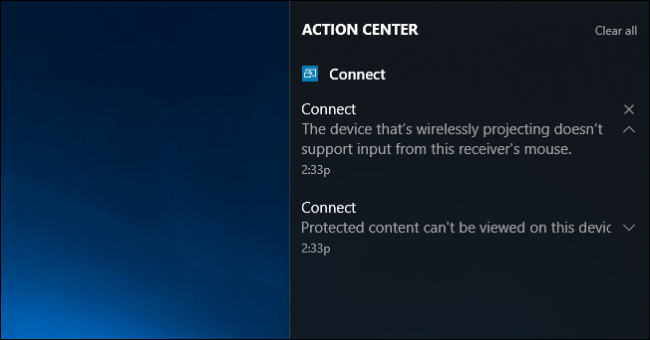
Щоб зупинити проектування, просто закрийте вікно Підключення на ПК, що отримує віддалений дисплей, або припиніть з'єднання віддаленого дисплея на пристрої, що проектує на нього.